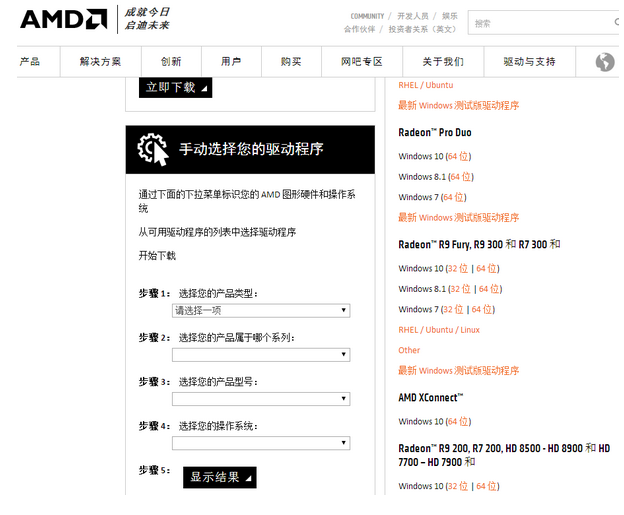有用户反应自己给电脑更新完显卡驱动就蓝屏了,这是怎么回事?遇到问题不要着急,下面就给大家带来了更新显卡驱动后蓝屏的解析及有效解决方法。有同样疑惑的用户可以一起看看。
一、安装显卡驱动之后出现蓝屏,一般是因为安装的显卡驱动和系统不兼容,或者驱动文件本身不完整导致的,最好不要下载第三方软件推荐的驱动使用,因为很容易会出现蓝屏,死机的现象的,因为这些驱动一般是没有通过WHQL认证的,建议到显卡官网或者NVIDIA官网,AMD官网下载安装。
1、进安全模式进驱动卸载掉,更换驱动版本安装,重启计算机,不停按F8键,直到出现系统高级启动菜单。
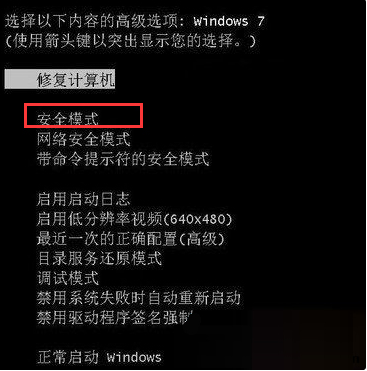
2、然后选择安全模式进入安全模式,右击“计算机”属性“设备管理器”。
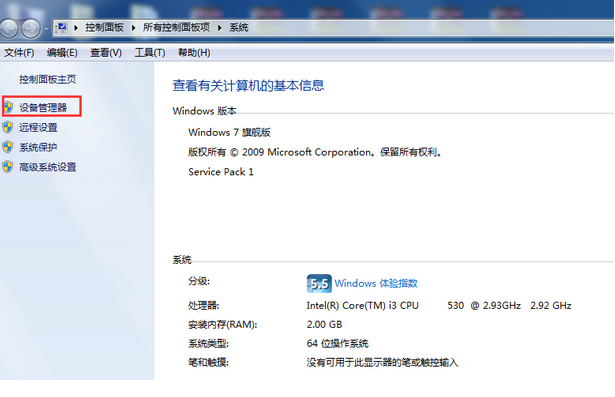
3、双击显示适配器,右击显卡型号然后点击卸载就可以了。
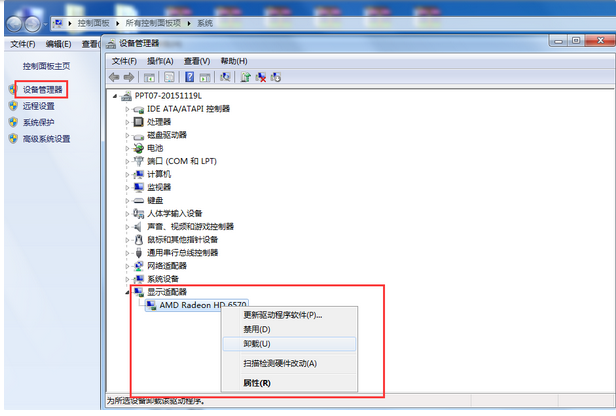
4、把驱动卸载完之后,就可以正常进系统桌面了,然后重新安装。
二、安装显卡驱动方法:
1、如果不知道显卡具体型号,可以百度下载“鲁大师”查询显卡型号。
2、知道显卡具体型号后,如果是卡的话到NVIDIA官网搜索对应型号,对应的系统类型的驱动下载安装。
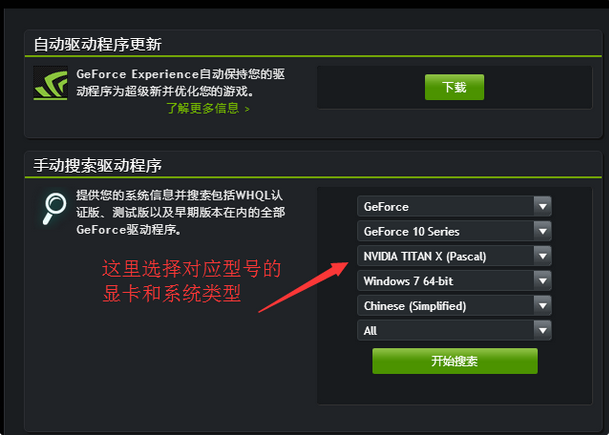
3、显卡型号和系统类型选择正确之后,点击下面的“开始搜索”就会弹出驱动版本了,前面第一个是最新版本的,往后就是旧一点的,建议下载最新的版本使用。
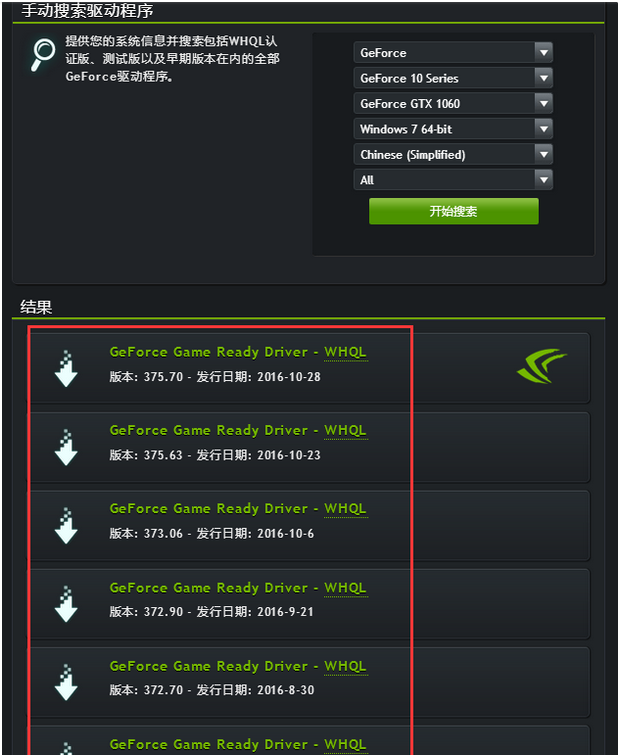
4、如果是A卡的话要到AMD官网下载驱动安装,方法和上面是一样的。